Waarom drukt mijn professionele kopieerapparaat niet af?
Wanneer uw professionele kopieerapparaat defect raakt en niet meer wil afdrukken, is het essentieel om de mogelijke oorzaken te identificeren en uit te zoeken hoe u dit probleem kunt oplossen. In dit artikel onderzoeken we waarom uw printer mogelijk afdrukproblemen ondervindt en hoe u deze problemen kunt oplossen. Huurt of leaset u bij een bedrijf, neem dan eerst contact op met de vakman die uw onderhoudscontract verzekert. Wilt u een nieuwe printer voor uw bedrijf? Vul ons formulier in en ontvang een gratis en vrijblijvende offerte.
Geconfronteerd met een recalcitrant professioneel kopieerapparaat, is er geen reden tot paniek… Het is belangrijk om kalm te blijven om sneller de oplossing te vinden (ok, het is gemakkelijker gezegd dan gedaan, daar ben ik het mee eens)! Of het nu gaat om een probleem dat verband houdt met papier, cartridges of de netwerk- of USB-verbinding, er bestaan oplossingen. Bekijk de instellingen voor uw printer en zorg er eerst voor dat u het juiste stuurprogramma hebt geselecteerd en dat uw printer up-to-date is. Dit is een veelgemaakte fout en vaak zijn bedrijven slechts één klik verwijderd van de ‘print’-knop. Breng dus gewapend met geduld uw machine weer tot leven en zorg ervoor dat elke afdruk een succes wordt.
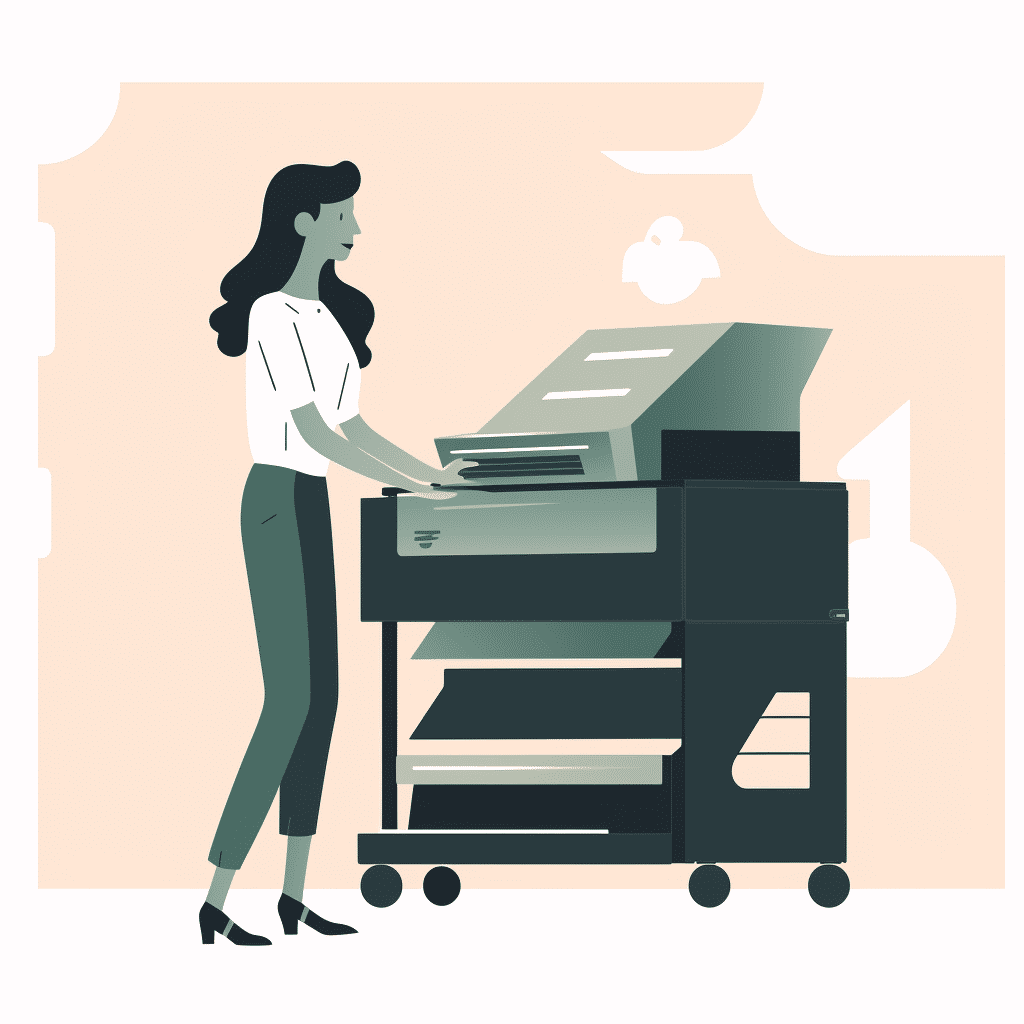
1. Problemen met inktcartridges of toner
Het is mogelijk dat de reden dat uw printer niet goed werkt te wijten is aan een probleem met de inktcartridges of toner. Hier zijn enkele dingen die u kunt controleren:
- Zorg ervoor dat de inkt- of tonercartridges correct in het apparaat zijn geïnstalleerd.
- Controleer het inkt- of tonerniveau. Als de cartridges leeg zijn, vervangt u deze door nieuwe.
- Inspecteer de cartridges op lekken of obstructies die het afdrukken kunnen verstoren.
Als uw printer na het uitvoeren van deze controles nog steeds niet goed werkt, kan het probleem ergens anders vandaan komen.
2. Verbindingsproblemen met de computer of het netwerk
Een andere factor die afdrukproblemen kan veroorzaken, is een slechte verbinding tussen de printer en de computer of het netwerk. Hier volgen enkele stappen die u moet volgen om dit probleem op te lossen:
- Zorg ervoor dat de USB-kabel die de printer met de computer verbindt, goed is aangesloten. Als u een draadloze verbinding gebruikt, controleer dan of de printer is verbonden met het netwerk.
- Start de printer en de computer opnieuw op om te proberen de verbinding te herstellen.
- Controleer de printerinstellingen in uw Windows-besturingssysteem. Selecteer het juiste printermodel en zorg ervoor dat het stuurprogramma up-to-date is.
Als deze stappen het probleem niet oplossen, kan de oorzaak een interne printerstoring zijn.
3. Mechanische of hardwareproblemen
Mechanische of hardwareproblemen kunnen ook afdrukproblemen op uw professionele kopieerapparaat veroorzaken. Hier zijn enkele mogelijkheden om te verkennen:
- Onderzoek het papier dat voor het afdrukken wordt gebruikt. Zorg ervoor dat dit het juiste formaat en type is voor uw printer.
- Inspecteer het papierpad in de printer op papierstoringen of obstakels.
- Reinig de printkoppen en rollen om problemen met de afdrukkwaliteit te voorkomen.
Door deze tips te volgen, kunt u afdrukproblemen op uw professionele kopieerapparaat oplossen en kwaliteitsafdrukken terugkrijgen. Als uw apparaat ondanks alles nog steeds niet correct afdrukt, is het raadzaam een professional te raadplegen voor een grondige diagnose.
4. Printerstuurprogramma’s bijwerken en configureren
Soms kunnen afdrukproblemen te maken hebben met verouderde of verkeerd geconfigureerde printerstuurprogramma’s. Om dit op te lossen, volgt u deze stappen:
Zorg er eerst voor dat uw printerstuurprogramma’s up-to-date zijn. Ga naar de website van de fabrikant van het apparaat en zoek de nieuwste stuurprogrammaversies voor uw printermodel. Het is ook een goed idee om regelmatig te controleren op updates om toekomstige problemen te voorkomen.
Controleer ten tweede of uw printer correct is geconfigureerd in het Windows-besturingssysteem. Open het Configuratiescherm en selecteer vervolgens Apparaten en printers. Zoek uw printer in de lijst, klik er met de rechtermuisknop op en kies Printereigenschappen. Controleer op het tabblad Algemeen of de printer is ingesteld als standaardprinter en of de instellingen correct zijn.
5. Foutafhandeling en waarschuwingsberichten
Uw professionele kopieerapparaat kan fout- of waarschuwingsberichten weergeven die u kunnen helpen de oorzaak van het afdrukprobleem te achterhalen. Hier leest u hoe u het moet doen:
Noteer eerst eventuele fout- of waarschuwingsberichten die op het printerscherm of de computer verschijnen. Deze informatie kan nuttig zijn bij het diagnosticeren van het probleem en het vinden van een geschikte oplossing.
Raadpleeg vervolgens de gebruikershandleiding van uw printer of zoek online met behulp van de eerder genoemde informatie. Daar vindt u doorgaans instructies voor het oplossen van de specifieke problemen die in de fout- of waarschuwingsberichten worden vermeld.
6. Verzorging en onderhoud van de printer
Ten slotte is het van cruciaal belang dat u uw professionele kopieerapparaat regelmatig verzorgt en onderhoudt, om afdrukproblemen te voorkomen. Het wordt aanbevolen om deze stap door een professional te laten doen. Hier zijn enkele tips die u kunt volgen:
Houd het apparaat schoon
Reinig de interne en externe onderdelen van uw printer regelmatig om de ophoping van stof en vuil te voorkomen die afdrukproblemen kunnen veroorzaken.
Gebruik hoogwaardige verbruiksartikelen
Kies inktcartridges, toner en papier van goede kwaliteit voor uw printer. Dit zorgt niet alleen voor een betere printkwaliteit, maar ook voor een optimale werking van het apparaat.
Vind (eindelijk) een operationeel professioneel fotokopieerapparaat
Samenvattend kunnen verschillende factoren afdrukproblemen op uw professionele kopieerapparaat veroorzaken. Door de mogelijke oorzaken die in dit artikel worden besproken te onderzoeken en de voorgestelde oplossingen toe te passen, kunt u een werkend apparaat vinden en kwaliteitsafdrukken verkrijgen. Aarzel niet om indien nodig een professional te contacteren voor een diepgaande diagnose en interventie op uw toestel.
Leave a Reply